添加打印机错误0x000006be 无法连接打印机错误
添加打印机错误0x000006be是一种常见的打印机连接问题,这种错误通常出现在Windows系统中,当我们尝试连接打印机时,系统会提示无法连接打印机错误,给我们的工作和生活带来了诸多困扰。解决这个问题需要我们仔细检查打印机连接线、驱动程序和网络设置等方面,以确保打印机能够正常工作。如果您遇到了这个问题,不妨尝试按照相关步骤进行排查和修复,让打印机重新恢复正常工作。
具体方法:
1.首先在运行里输入主机电脑的IP地址,试试能否查看到共享的打印机,再进行下一步。
2.进入设备和打印机界面。选择“添加打印机”—“添加本地打印机”。

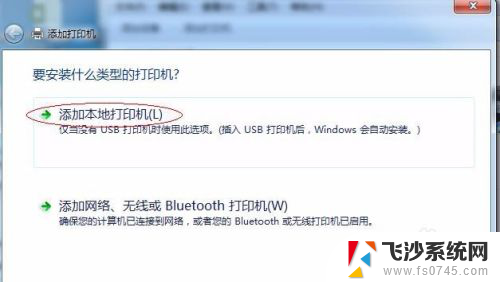
3.选择的打印机端口时就选“LPT1”端口。
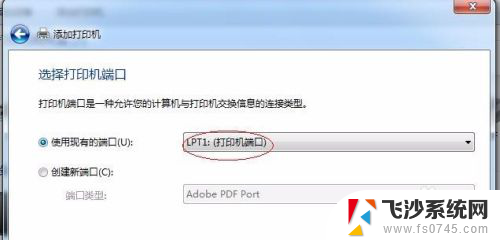
4.从磁盘安装打印机驱动,现在新买打印机都会附送驱动光盘。没有的话可以到官网去下载驱动。

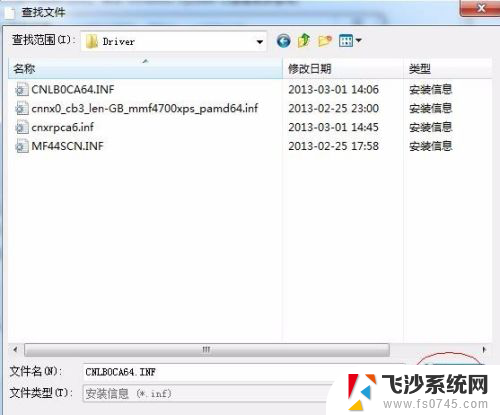
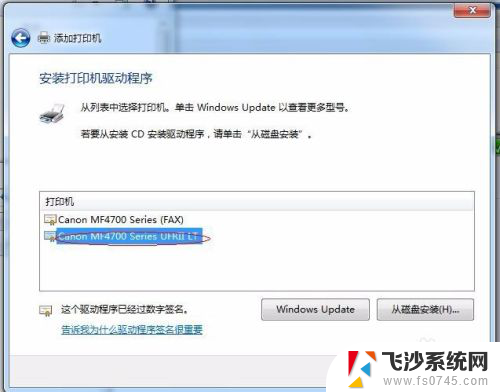
5.安装完驱动回到设备和打印机界面,就能看到已装好的打印机的图标。此时的打印机只是本地本身虚拟的打印机,并没有实际联系到打印机。是不能实现打印的。我们需要改变它的打印端口。
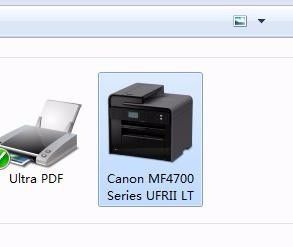
6.右键打印机图标“打印机属性”—“端口”—“添加端口”—“Local Port”—“新端口”。
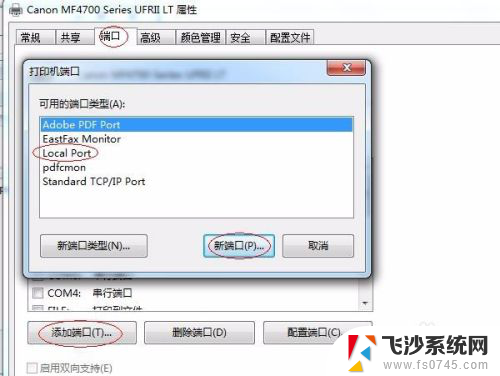
7.此时会弹出输入端口名的窗口,如图左边框是主机端的IP地址,右边框是共享打印机的名称。输入“\\192.168.6.34\Canon MF4700 Series UFRII LT”
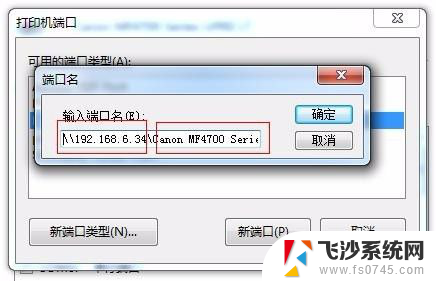
8.共享打印机名在主机端可以看到,觉得太长,共享的时候可以把名字改短点。
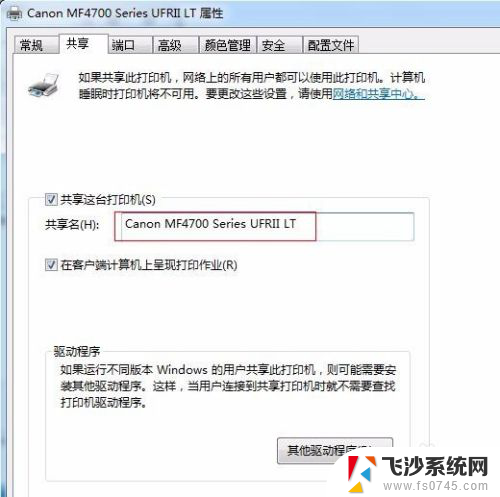
9.最后是应用创建的端口。打印测试纸。这时就不会再出现0x000006be的错误了。
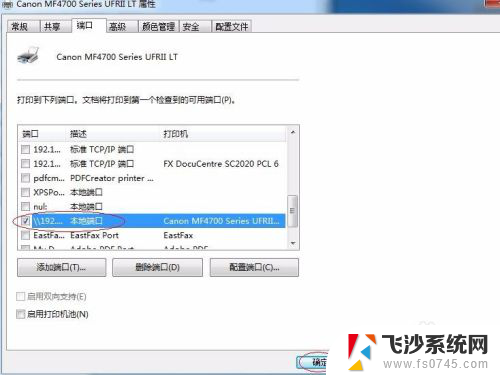
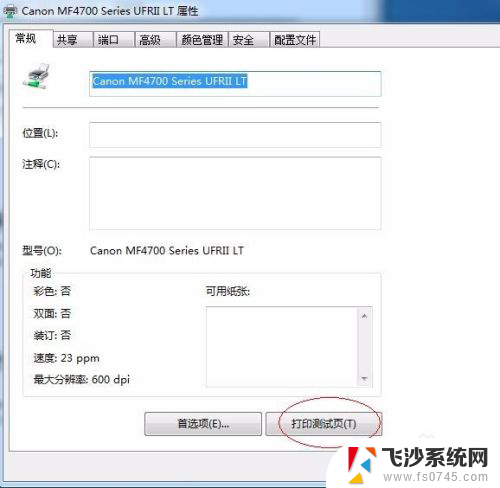
以上是关于如何解决添加打印机错误0x000006be的全部内容,如果有其他用户遇到相同情况,可以按照以上方法解决。
添加打印机错误0x000006be 无法连接打印机错误相关教程
-
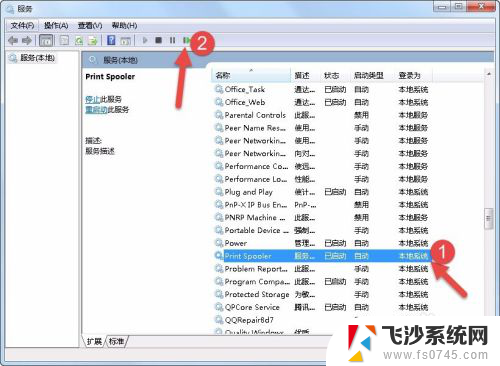 连接打印机错误0x00000771 解决0x00000771错误代码连共享打印机问题
连接打印机错误0x00000771 解决0x00000771错误代码连共享打印机问题2024-01-10
-
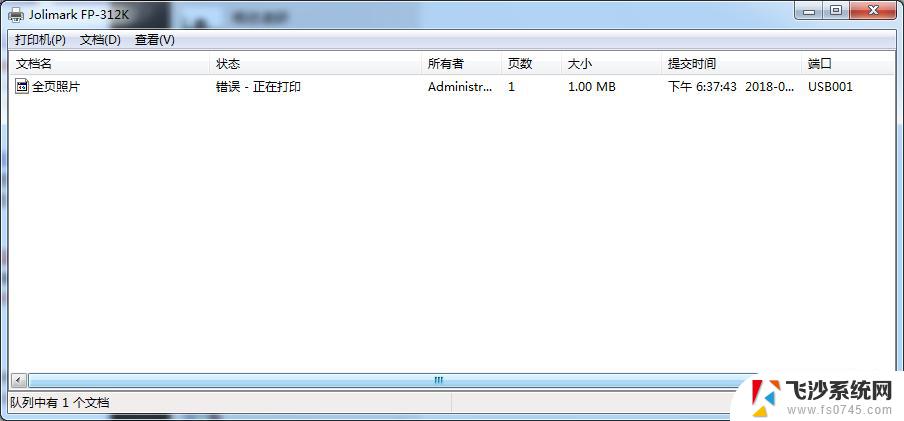 打印机错误 正在打印 打印机显示错误无法打印的解决方法
打印机错误 正在打印 打印机显示错误无法打印的解决方法2024-01-07
-
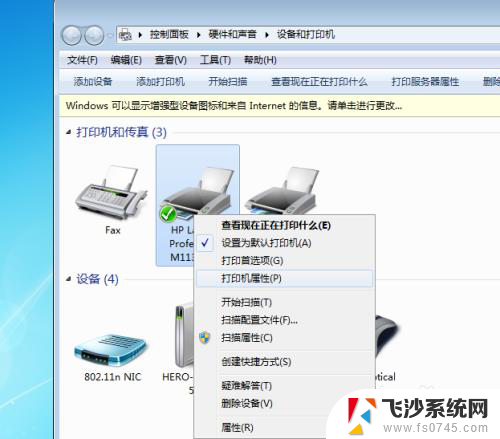 打印机共享6d9错误 打印机共享错误0x000006d9怎么修复
打印机共享6d9错误 打印机共享错误0x000006d9怎么修复2023-11-26
-
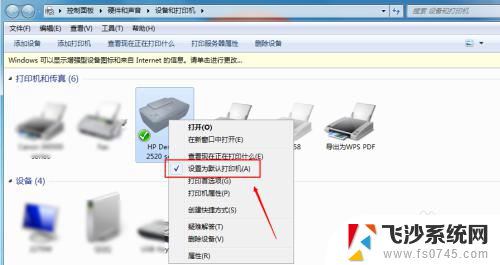 打印机错误怎么回事 打印机打印出现错位是什么原因
打印机错误怎么回事 打印机打印出现错位是什么原因2025-03-23
- 打印机 0x80004005 0x80004005未指定错误解决共享打印机连接问题
- 打印机 错误正在打印 如何解决打印机显示错误正在打印的问题
- 打印机显示打印机错误怎么办 打印机出现错误状态如何修复
- 打印机操作无法完成错误0x00000771 怎样处理共享打印时的错误提示0x00000771
- 打印机提示错误无法打印 打印机提示正在打印但实际没有打印
- 打印机出现error怎么办 解决打印机错误状态的方法
- 电脑如何硬盘分区合并 电脑硬盘分区合并注意事项
- 连接网络但是无法上网咋回事 电脑显示网络连接成功但无法上网
- 苹果笔记本装windows后如何切换 苹果笔记本装了双系统怎么切换到Windows
- 电脑输入法找不到 电脑输入法图标不见了如何处理
- 怎么卸载不用的软件 电脑上多余软件的删除方法
- 微信语音没声音麦克风也打开了 微信语音播放没有声音怎么办
电脑教程推荐
- 1 如何屏蔽edge浏览器 Windows 10 如何禁用Microsoft Edge
- 2 如何调整微信声音大小 怎样调节微信提示音大小
- 3 怎样让笔记本风扇声音变小 如何减少笔记本风扇的噪音
- 4 word中的箭头符号怎么打 在Word中怎么输入箭头图标
- 5 笔记本电脑调节亮度不起作用了怎么回事? 笔记本电脑键盘亮度调节键失灵
- 6 笔记本关掉触摸板快捷键 笔记本触摸板关闭方法
- 7 word文档选项打勾方框怎么添加 Word中怎样插入一个可勾选的方框
- 8 宽带已经连接上但是无法上网 电脑显示网络连接成功但无法上网怎么解决
- 9 iphone怎么用数据线传输文件到电脑 iPhone 数据线 如何传输文件
- 10 电脑蓝屏0*000000f4 电脑蓝屏代码0X000000f4解决方法